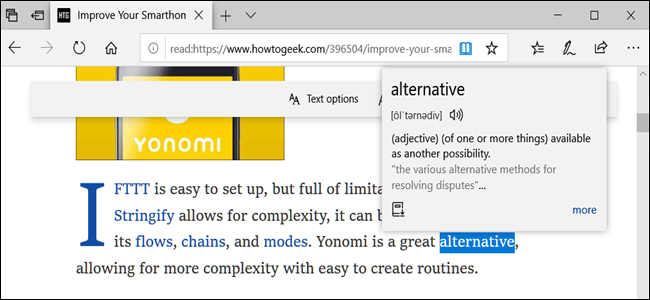Vi har nylig vist deg at du kan brukeMicrosoft Word som blogginnleggsredaktør, og funksjonen ble virkelig godt mottatt. Vi er tilbake med dette tipset om byte-størrelse for å vise deg hvordan du raskt kan legge til skjermbilder til innleggene dine.
Bruk Microsoft Word for å ta skjermbilder
Å ta et skjermbilde i Word er virkelig smertefritterfaring. Bare bytt til Sett inn-fanen og klikk på Skjermbilde-knappen. Du blir møtt med et miniatyrbilde av hvert vindu du har åpnet for øyeblikket. Du kan bare klikke på en av miniatyrbildene, så blir den satt inn i det gjeldende dokumentet.

Det har aldri vært enklere å ta et anstendig skjermbilde av et bestemt vindu.
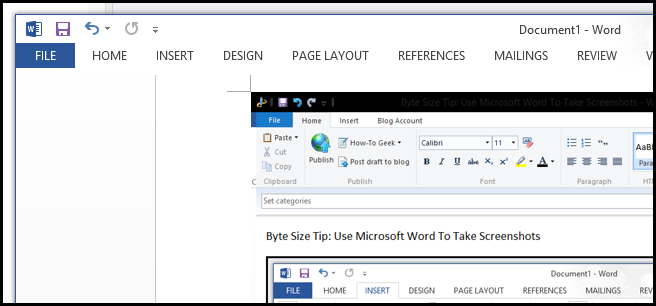
Hvis du vil fange et spesifikt område på skjermen, kan du velge å gå til det mer presise, skjermklipping alternativet i stedet for å klikke på et miniatyrbilde.

Når du har valgt området på skjermen du vil ta, vil det automatisk bli lagt til i dokumentet.

Det er alt som er til det. Word ser stadig bedre ut så langt en blogginnlegg redigerer. Gi oss beskjed om hva du synes i kommentarene.